Tránh phiền toái với những âm thanh phát ra từ tab trình duyệt
Bạn có thể bị làm phiền bởi những trang web có chứa âm thanh như nhạc trực tuyến hoặc video quảng cáo tự động . Thay vì tìm đến tab đó để tắt âm thanh đi, bạn hãy sẵn sàng kiểm soát chúng.
Quản lý âm thanh phát ra từ các tab trình duyệt sẽ dễ dàng hơn nhờ các tiện ích mở rộng
Nếu bạn đang duyệt web bằng trình duyệt Chrome hoặc Firefox thì hoàn toàn có thể kiểm soát việc phát âm thanh trên trình duyệt, khiến các tab buộc phải “im lặng” để âm thanh chúng phát ra không làm phiền bạn, hoặc chỉ đơn giản là xung đột với những bản nhạc bạn đang nghe.
Với Chrome
Chrome có thể tắt âm thanh đi thông qua một tiện ích mở rộng mang tên MuteTab, rất dễ sử dụng. Đáng chú ý, chế độ tắt âm thanh vẫn tồn tại ngay cả sau khi bạn đóng trình duyệt và khởi động nó lại.
MuteTab giúp người dùng trình duyệt Chrome làm chủ âm thanh phát ra từ các tab
Sau khi truy cập vào trang cài đặt của MuteTab, bạn hãy nhấp vào nút Add to Chrome ở bên phải để tiến hành cài đặt. Một cảnh báo hiện ra yêu cầu bạn cấp quyền cho phép MuteTab tắt âm thanh trên tab trình duyệt của mình.
Video đang HOT
Giao diện quản lý việc bật/tắt âm thanh trên các tab Chrome rất đơn giản
Khi đã chấp nhận, Chrome sẽ thêm biểu tượng khác ở trên cùng bên phải trình duyệt. Lúc này hãy nhấp vào biểu tượng đó và chọn Privacy Mode. Từ giờ trở đi tất cả các tab sẽ bị tắt tiếng theo mặc định.
Với Firefox
Cách đơn giản nhất để tắt âm thanh phát ra từ tab trên Firefox là sử dụng tiện ích mở rộng Mute Tab cho Firefox. Tiện ích này không liên quan đến MuteTab có trên Chrome.
Firefox cũng có tiện ích mở rộng giúp quản lý âm thanh phát ra từ các tab
Ngoài việc cung cấp cho bạn khả năng tắt âm thanh cho tất cả các tab cùng một lúc nó còn cung cấp cho bạn một thiết lập để dễ dàng tắt tiếng tất cả các tab mới. Điều này rất ý nghĩa khi bạn đang mở một tab để nghe nhạc nhưng mọi tab về sau khi mở ra sẽ được tắt âm thanh theo mặc định.
Sau khi truy cập vào trang web của Mute Tab cho Firefox bạn hãy nhấp Add to Firefox và tiến hành cài đặt nó vào trình duyệt. Khởi động lại Firefox khi được yêu cầu.
Nhấp vào nút trình đơn của Firefox ở góc trên bên phải, sau đó nhấn nút Add-ons. Nhấp vào Extensions bên dưới Get Add-ons.
Chế độ Auto-mute new tabs giúp bạn tránh những phiền toái khi dang nghe nhạc trên trình duyệt
Nhấp vào Preferences for Mute Tab. Lúc này bạn sẽ thấy phần mở rộng hiện tại là sẽ có nhãn Legacy, có nghĩa nó được phát triển cho các phiên bản cũ hơn của Firefox, tuy nhiên ở thời điểm hiện tại nó vẫn hoạt động với phiên bản mới nhất của Firefox. Hy vọng nhà phát triển Mute Tab sẽ sớm cập nhật phần mềm để tránh phiền toái.
Bây giờ, đánh dấu kiểm bên cạnh Auto-mute new tabs là xong.
Kiến Văn
Ảnh chụp màn hình
Theo Thanhnien
Phần mềm độc hại trên Facebook 'thích ứng' với trình duyệt web, hệ điều hành
Một loại phần mềm độc hại mới đã được phát hiện lan truyền trên Facebook, dẫn nạn nhân vào các trang giả mạo khác nhau phụ thuộc vào trình duyệt cũng như hệ điều hành làm việc.
Một tài liệu Google Docs chứa video độc hại được gửi trên Facebook Messenger. ẢNH: KASPERSKY
Theo Neowin, nhà nghiên cứu bảo mật cao cấp của Kaspersky David Jacoby cho biết phần mềm độc hại này đã lây lan qua Facebook Messenger, phục vụ cho nhiều phần mềm độc hại/phần mềm quảng cáo đa nền tảng, sử dụng nhiều tên miền để theo dõi và kiếm tiền từ click.
Jacoby cho rằng phần mềm độc hại này lây lan thông qua các phương thức hijacked hoặc clickjacking, với thông báo có chứa từ "Video", một biểu tượng cảm xúc gây sốc và một liên kết bit.ly nhằm thu hút người dùng click vào. Khi liên kết được chạm vào, nó sẽ hiển thị một tài liệu Google Docs. Tài liệu này chụp bức ảnh từ trang Facebook của nạn nhân và tạo ra một trang đích động dường như là một clip có thể điều khiển được.
Nếu người dùng chọn nút mở tài liệu, một tập hợp các trang web sẽ được mở ra nhằm ghi lại trình duyệt, hệ điều hành và các thông tin khác. Chúng sẽ được sử dụng để đưa người dùng đến các trang web.
"Bằng cách này, nó sẽ di chuyển trình duyệt thông qua một tập hợp các trang web và sử dụng cookie theo dõi, theo dõi hoạt động của người dùng, hiển thị một số quảng cáo và thậm chí trong một số trường hợp áp dụng phương pháp phi kỹ thuật đột nhập vào hệ thống hoặc mạng công ty", Jacoby giải thích thêm.
Trong khám phá của mình, Jacoby đã sửa đổi tiêu đề User-Agent (thông tin của trình duyệt trên hệ điều hành nào được gởi về máy chủ web). Khi đặt nó vào Firefox, ông đã được hướng tới trang web cập nhật Flash Player giả mạo với mục đích tải về phần mềm quảng cáo. Với Google Chrome, trang YouTube giả mạo bật lên nhằm lừa người dùng tải xuống phần mở rộng giả mạo. Phần mềm độc hại thậm chí cũng làm việc với cả trình duyệt Safari trên iOS với một yêu cầu cập nhật Flash giả mạo.
Không chỉ người dùng Windows, cả Mac cũng bị tấn công bởi phần mềm độc hại. ẢNH: KASPERSKY
Đây là kiểu tấn công không có gì mới, vì vậy người dùng cần cẩn thận khi nhấp vào các liên kết được tìm thấy trong Messenger vì chúng có chứa các phần tử độc hại. Cuộc tấn công lần này nhằm mục đích kiếm tiền từ quảng cáo từ rất nhiều tài khoản người dùng trên Facebook.
Phát ngôn viên Facebook cho biết công ty đang duy trì một số hệ thống tự động ngăn chặn các liên kết và tập trung nguy hiểm xuất hiện trên Facebook và trong Messenger. Trong trường hợp máy tính bị nhiễm phần mềm độc hại, công ty sẽ cung cấp cho người dùng công cụ quét virus miễn phí từ các đối tác tin cậy.
Thành Luân
Theo Thanhnien
Firefox tích hợp công cụ tìm kiếm Cốc Cốc tại Việt Nam 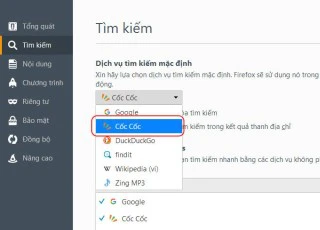 Theo thông tin từ Cốc Cốc, Mozilla đã chính thức tích hợp công cụ tìm kiếm tiếng Việt Cốc Cốc vào trình duyệt Firefox. Nhờ đó, người dùng Firefox có thể đặt Cốc Cốc làm công cụ tìm kiếm mặc định. Được biết, công cụ tìm kiếm Cốc Cốc ra mắt thị trường Việt Nam vào năm 2013. Sau vài năm phát triển,...
Theo thông tin từ Cốc Cốc, Mozilla đã chính thức tích hợp công cụ tìm kiếm tiếng Việt Cốc Cốc vào trình duyệt Firefox. Nhờ đó, người dùng Firefox có thể đặt Cốc Cốc làm công cụ tìm kiếm mặc định. Được biết, công cụ tìm kiếm Cốc Cốc ra mắt thị trường Việt Nam vào năm 2013. Sau vài năm phát triển,...
 Trần Kiều Ân đòi ly hôn, chồng thiếu gia kém 9 tuổi khóc nghẹn, lý do sốc02:42
Trần Kiều Ân đòi ly hôn, chồng thiếu gia kém 9 tuổi khóc nghẹn, lý do sốc02:42 Á hậu 1 MIQ khui bộ mặt thật của Hà Tâm Như, tố bị Tâm Như cô lập?02:42
Á hậu 1 MIQ khui bộ mặt thật của Hà Tâm Như, tố bị Tâm Như cô lập?02:42 Đức Phúc xuất sắc đạt Quán quân Intervision 2025, nhận thưởng 9 tỷ02:34
Đức Phúc xuất sắc đạt Quán quân Intervision 2025, nhận thưởng 9 tỷ02:34 Danh tính Thạc sĩ Việt mập mờ với ai xong cũng gửi cho người ta "feedback" dài như tờ sớ00:16
Danh tính Thạc sĩ Việt mập mờ với ai xong cũng gửi cho người ta "feedback" dài như tờ sớ00:16 Võ Hoàng Yến tổ chức sinh nhật cho con gái, danh tính chồng hơn 12 tuổi giấu kín02:40
Võ Hoàng Yến tổ chức sinh nhật cho con gái, danh tính chồng hơn 12 tuổi giấu kín02:40 Thuê người đứng tên thành lập công ty để buôn lậu00:40
Thuê người đứng tên thành lập công ty để buôn lậu00:40 Vụ nhân viên quán cà phê bị hành hung ở Hà Nội: 'Tổng tài' đến xin lỗi và cái kết khó ngờ11:50
Vụ nhân viên quán cà phê bị hành hung ở Hà Nội: 'Tổng tài' đến xin lỗi và cái kết khó ngờ11:50 Em trai Quang Hùng mờ nhạt giữa dàn ATSH mùa 2, lộ 1 cái tên được "push" từ đầu03:03
Em trai Quang Hùng mờ nhạt giữa dàn ATSH mùa 2, lộ 1 cái tên được "push" từ đầu03:03 Ciin 'biến hình' hay 'biến dạng', lộ bộ mặt thật, nghi vấn 'dao kéo' quá đà?02:46
Ciin 'biến hình' hay 'biến dạng', lộ bộ mặt thật, nghi vấn 'dao kéo' quá đà?02:46 Yaya Urassaya kỷ niệm 14 năm bên Nadech, "hé lộ" 3 lễ cưới hoành tráng02:47
Yaya Urassaya kỷ niệm 14 năm bên Nadech, "hé lộ" 3 lễ cưới hoành tráng02:47 Đức Phúc lộ hậu trường thi hát ở Nga "căng thẳng", Erik bất ngờ làm một việc sốc02:43
Đức Phúc lộ hậu trường thi hát ở Nga "căng thẳng", Erik bất ngờ làm một việc sốc02:43Tiêu điểm
Tin đang nóng
Tin mới nhất

Bộ sạc mới giúp iPhone 17 sạc siêu tốc

DeepSeek phủ nhận sao chép mô hình của OpenAI, cảnh báo nguy cơ jailbreak

Bước vào kỷ nguyên chuyển đổi số, trí tuệ nhân tạo và robotics

Với Gemini, trình duyệt Chrome ngày càng khó bị đánh bại

Vì sao người dùng Galaxy nên cập nhật lên One UI 8

Apple Watch tích hợp AI phát hiện nguy cơ cao huyết áp

Cập nhật iOS 26, nhiều người "quay xe" muốn trở về iOS 18

Google sắp bổ sung Gemini vào trình duyệt Chrome trên thiết bị di động

Trí tuệ nhân tạo: DeepSeek mất chưa đến 300.000 USD để đào tạo mô hình R1

Macbook Air M4 khai phá kỷ nguyên AI, mở ra sức mạnh hiệu năng

Mô hình AI mới dự đoán phản ứng hóa học chính xác nhờ bảo toàn khối lượng

Vì sao iPhone Air bị hoãn bán tại Trung Quốc?
Có thể bạn quan tâm

Mitsubishi Xpander phiên bản nâng cấp ra mắt thị trường Việt, chưa về phiên bản HEV
Ôtô
07:06:40 23/09/2025
Fan cũng phải thừa nhận một sự thật về Faker sau trận thua Gen.G
Mọt game
07:05:06 23/09/2025
Có anh, nơi ấy bình yên - Tập 30: Chủ tịch Thứ buông tay mỏ đá, Hồng Phát bỏ trốn
Phim việt
07:04:22 23/09/2025
Ca khúc cứu vớt cuộc đời nữ ca sĩ xinh đẹp quê Bắc Ninh, năm 2018 tuyên bố rời showbiz nếu không có 1 thứ
Nhạc việt
06:59:53 23/09/2025
Nhân vật viral nhất tập 1 ATSH: Rap như súng liên thanh khiến 29 anh câm nín, tung câu nào "chặt đẹp" câu đấy
Tv show
06:57:29 23/09/2025
Tóc Tiên vắng mặt, 3 nhà sản xuất toàn năng không thể hội ngộ trong sự kiện mới
Sao việt
06:53:50 23/09/2025
Hyun Bin không hề rung động với Son Ye Jin?
Sao châu á
06:47:37 23/09/2025
Đời tư của Michael Jackson lại bị hé lộ: "Hôn nhân không tình yêu, ám ảnh con cái"
Sao âu mỹ
06:35:53 23/09/2025
10 loại trái cây giúp trái tim khỏe mạnh
Sức khỏe
06:11:29 23/09/2025
10 phim 18+ để đời của dàn mỹ nam đẹp nhất Hàn Quốc: Chưa xem tiếc lắm luôn
Phim châu á
06:00:30 23/09/2025
 iPhone 8 tích hợp đến 5 cảm biến để hỗ trợ camera 3D
iPhone 8 tích hợp đến 5 cảm biến để hỗ trợ camera 3D Đâu là sự khác biệt giữa Facebook Profile, Page và Group?
Đâu là sự khác biệt giữa Facebook Profile, Page và Group?
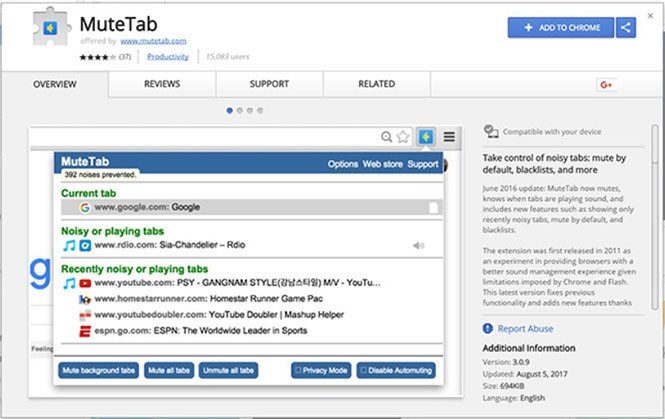
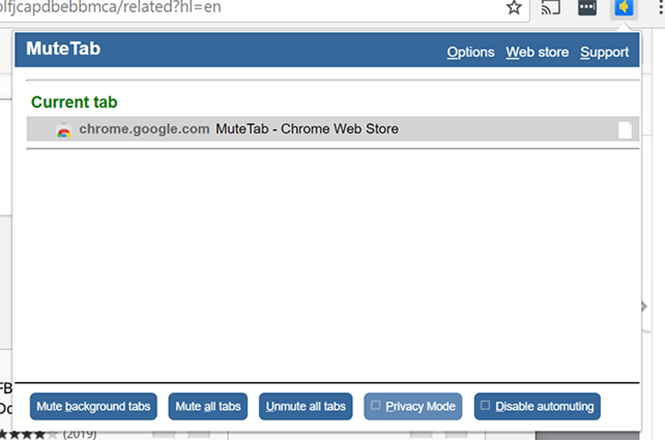
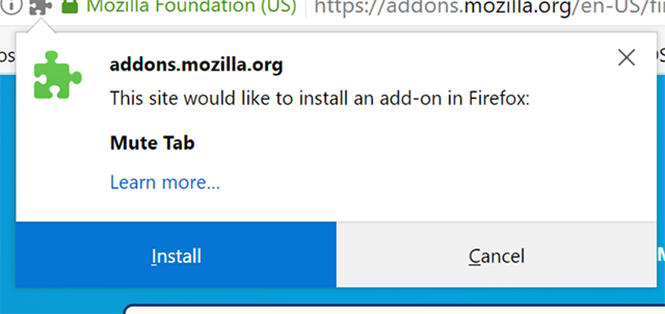
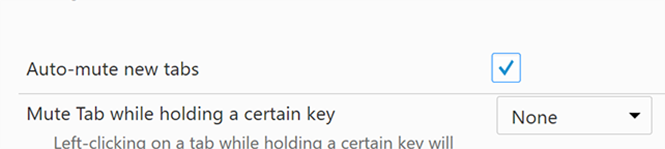
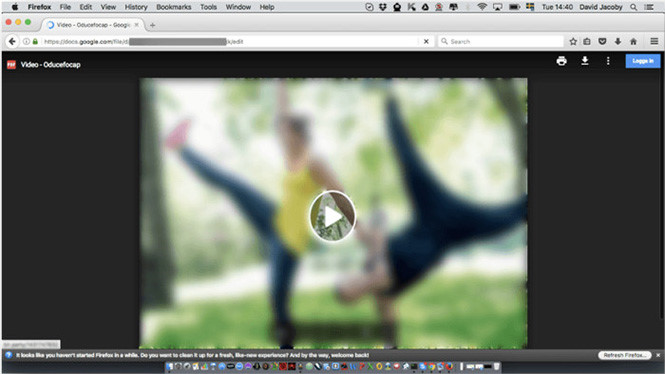
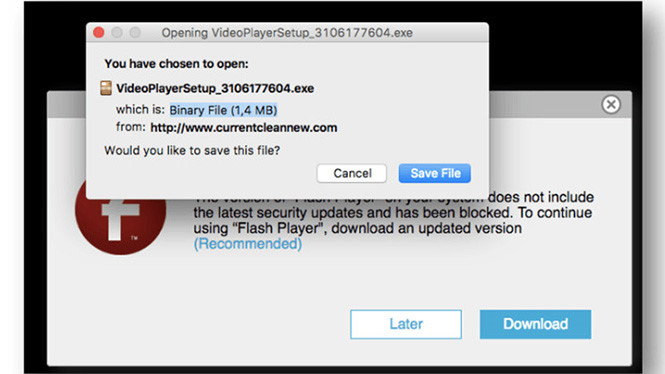
 Windows 64 bit sẽ được cung cấp trình duyệt Firefox 64 bit theo mặc định
Windows 64 bit sẽ được cung cấp trình duyệt Firefox 64 bit theo mặc định Firefox 55 ra mắt, hỗ trợ thực tế ảo
Firefox 55 ra mắt, hỗ trợ thực tế ảo Mozilla ra mắt trình duyệt Firefox Focus giúp chặn quảng cáo cho Android
Mozilla ra mắt trình duyệt Firefox Focus giúp chặn quảng cáo cho Android Trình duyệt Firefox 55 sẽ hỗ trợ WebVR
Trình duyệt Firefox 55 sẽ hỗ trợ WebVR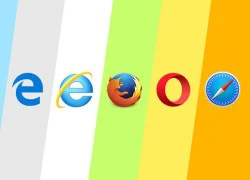 Chrome tiếp tục là trình duyệt web phổ biến nhất toàn cầu
Chrome tiếp tục là trình duyệt web phổ biến nhất toàn cầu Dark Web góc khuất đáng sợ của Internet
Dark Web góc khuất đáng sợ của Internet Mozilla sẽ ngưng hỗ trợ Firefox chạy trên Windows XP
Mozilla sẽ ngưng hỗ trợ Firefox chạy trên Windows XP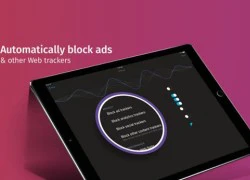 Firefox Focus - trình duyệt tối giản và siêu bảo mật cho iOS
Firefox Focus - trình duyệt tối giản và siêu bảo mật cho iOS Mozilla trình làng Firefox 50, tăng tốc độ lướt web
Mozilla trình làng Firefox 50, tăng tốc độ lướt web Mozilla tung ra bản Firefox 48, nâng cấp bảo mật
Mozilla tung ra bản Firefox 48, nâng cấp bảo mật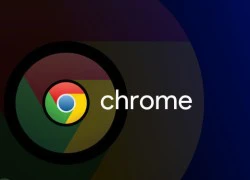 Chrome trở thành trình duyệt được nhiều người dùng nhất
Chrome trở thành trình duyệt được nhiều người dùng nhất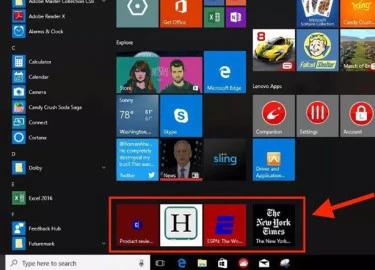 Thủ thuật duyệt web tốt hơn trên Microsoft Edge
Thủ thuật duyệt web tốt hơn trên Microsoft Edge iPhone 17 Pro gặp sự cố trầy xước, lõm chỉ sau 24 giờ trưng bày
iPhone 17 Pro gặp sự cố trầy xước, lõm chỉ sau 24 giờ trưng bày Camera không thấu kính cho ra hình ảnh 3D
Camera không thấu kính cho ra hình ảnh 3D AI là trợ thủ đắc lực trong cuộc sống hiện đại
AI là trợ thủ đắc lực trong cuộc sống hiện đại Microsoft bị tố "đạo đức giả" khi ngừng hỗ trợ Windows 10
Microsoft bị tố "đạo đức giả" khi ngừng hỗ trợ Windows 10 Các nhà phát triển sử dụng mô hình AI của Apple với iOS 26
Các nhà phát triển sử dụng mô hình AI của Apple với iOS 26 Alibaba tái xuất với định hướng AI sau giai đoạn hụt hơi với thương mại điện tử
Alibaba tái xuất với định hướng AI sau giai đoạn hụt hơi với thương mại điện tử CTO Meta: Apple không cho gửi iMessage trên kính Ray-Bans Display
CTO Meta: Apple không cho gửi iMessage trên kính Ray-Bans Display Agentic AI: Thế hệ trí tuệ nhân tạo mới đang thay đổi cuộc chơi
Agentic AI: Thế hệ trí tuệ nhân tạo mới đang thay đổi cuộc chơi 1 nam diễn viên qua đời thảm và bí ẩn ở tuổi 28: Bị thiếu gia tra tấn đến chết, thi thể không nguyên vẹn?
1 nam diễn viên qua đời thảm và bí ẩn ở tuổi 28: Bị thiếu gia tra tấn đến chết, thi thể không nguyên vẹn? Phim Trung Quốc "nát" nhất 2025 đây rồi: Nam chính góc nào cũng xấu, diễn xuất như trò hề
Phim Trung Quốc "nát" nhất 2025 đây rồi: Nam chính góc nào cũng xấu, diễn xuất như trò hề Khởi tố, bắt tạm giam TikToker Thuận Khùng và Minh Báo Đời
Khởi tố, bắt tạm giam TikToker Thuận Khùng và Minh Báo Đời Người từng bán thận để mua iPhone cách đây 14 năm hiện giờ ra sao?
Người từng bán thận để mua iPhone cách đây 14 năm hiện giờ ra sao? Sau lần đầu ra mắt, tôi muốn chia tay khi thấy 4 người đàn ông trong nhà
Sau lần đầu ra mắt, tôi muốn chia tay khi thấy 4 người đàn ông trong nhà Nữ sinh đại học ở Hà Nội mất tích nhiều ngày không liên lạc được
Nữ sinh đại học ở Hà Nội mất tích nhiều ngày không liên lạc được Chân dung chồng chủ tịch, CEO khách sạn của Á hậu Quỳnh Châu
Chân dung chồng chủ tịch, CEO khách sạn của Á hậu Quỳnh Châu Tiểu thư 7000 tỷ bí mật kết hôn với Anh tài Vbiz?
Tiểu thư 7000 tỷ bí mật kết hôn với Anh tài Vbiz? Hồ Hoài Anh tiết lộ bí mật đằng sau chiến thắng của Đức Phúc ở Intervision 2025
Hồ Hoài Anh tiết lộ bí mật đằng sau chiến thắng của Đức Phúc ở Intervision 2025 Thông tin mới vụ anh họ sát hại bé gái 8 tuổi rồi cho vào bao tải phi tang
Thông tin mới vụ anh họ sát hại bé gái 8 tuổi rồi cho vào bao tải phi tang Nam diễn viên Trần Quang Tiền tử vong tại nhà
Nam diễn viên Trần Quang Tiền tử vong tại nhà Em bé hot nhất sân Hàng Đẫy ngồi ghế VIP, là con của chủ tịch CLB Hà Nội và "Hoa hậu nghèo nhất Việt Nam"
Em bé hot nhất sân Hàng Đẫy ngồi ghế VIP, là con của chủ tịch CLB Hà Nội và "Hoa hậu nghèo nhất Việt Nam" Nam đạo diễn thu nhập mỗi tháng 1 tỷ đồng, có dãy nhà trọ 500m2: Xin bố vợ từng trái ớt, nước mắm, bột giặt
Nam đạo diễn thu nhập mỗi tháng 1 tỷ đồng, có dãy nhà trọ 500m2: Xin bố vợ từng trái ớt, nước mắm, bột giặt Anh họ sát hại bé gái 8 tuổi rồi nhét vào bao tải phi tang ở góc vườn
Anh họ sát hại bé gái 8 tuổi rồi nhét vào bao tải phi tang ở góc vườn Tin nóng vụ "mỹ nam Trung Quốc" ngã lầu tử vong: Cảnh sát chính thức lên tiếng, 3 nhân vật bị triệu tập xử lý!
Tin nóng vụ "mỹ nam Trung Quốc" ngã lầu tử vong: Cảnh sát chính thức lên tiếng, 3 nhân vật bị triệu tập xử lý! Danh tính 3 nghi phạm liên quan vụ giết người ở Đồng Nai, trẻ nhất mới 23 tuổi
Danh tính 3 nghi phạm liên quan vụ giết người ở Đồng Nai, trẻ nhất mới 23 tuổi Diễn viên bí ẩn nhất Tử Chiến Trên Không: Google bó tay không tìm ra danh tính, từng xuất hiện ở LHP Cannes mới tài
Diễn viên bí ẩn nhất Tử Chiến Trên Không: Google bó tay không tìm ra danh tính, từng xuất hiện ở LHP Cannes mới tài Hậu trường không lên sóng: Cả ekip hát vang "Việt Nam - Hồ Chí Minh" ăn mừng chiến thắng 9 tỷ đồng của Đức Phúc tại Nga
Hậu trường không lên sóng: Cả ekip hát vang "Việt Nam - Hồ Chí Minh" ăn mừng chiến thắng 9 tỷ đồng của Đức Phúc tại Nga